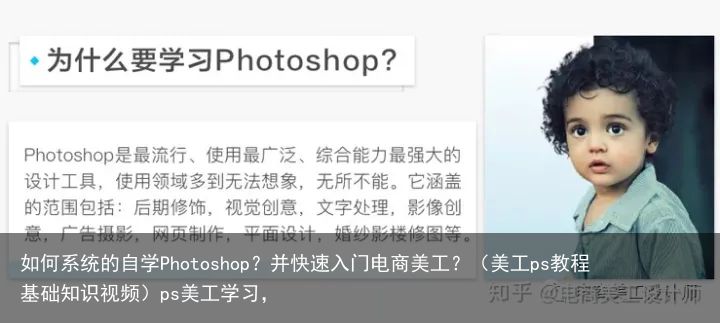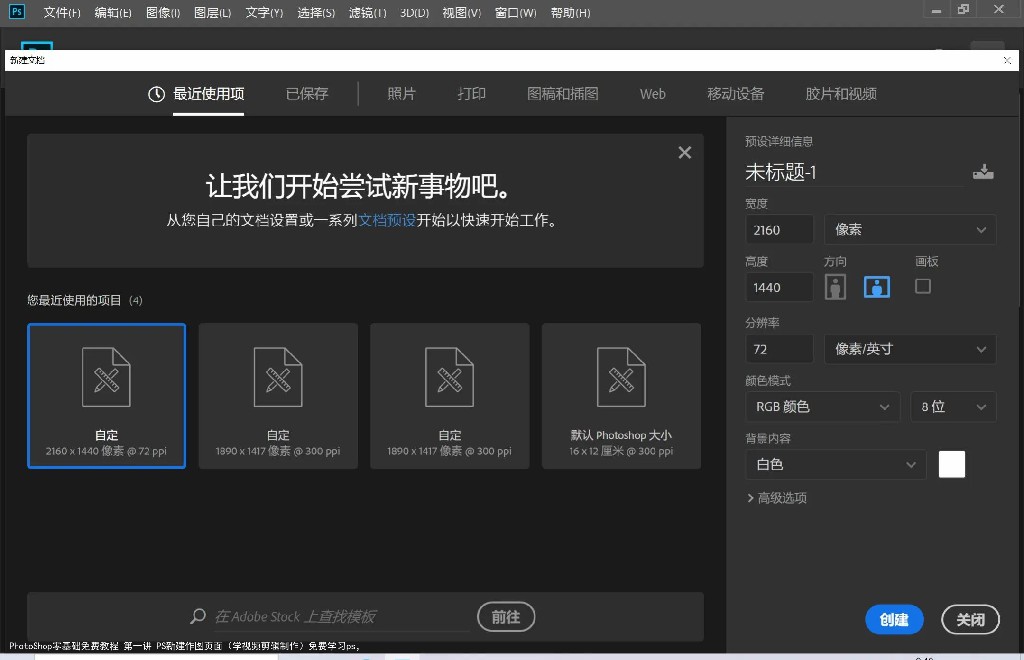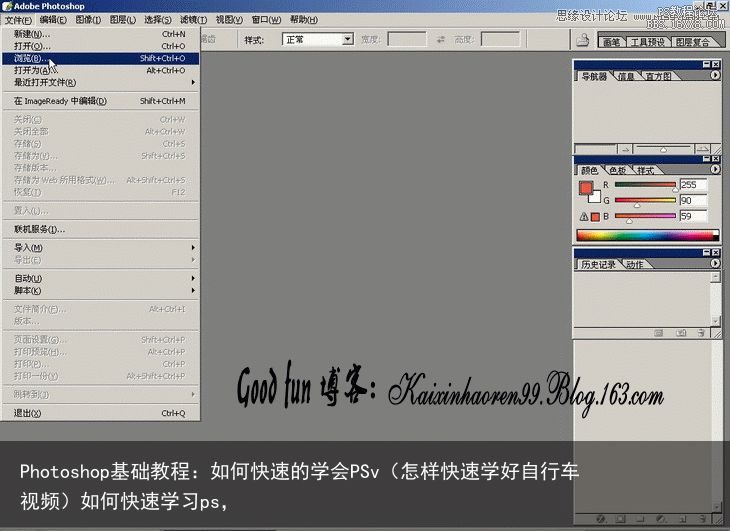模仿INS风格 学习夜景人像调色思路 几种PS工具搭配调出青红色调(ps调色教学视频)ps调色学习,
大家好,在前面的《让PS走下神坛》60余节图文教程中,我们通过各种实例演示,逐步的讲解了PS各种工具在照片中的使用方法,如果把教程从头看下来,相信你对PS软件的功能有所了解了,从本节起,要开始PS的进阶之路了。
这个教程中,我不会像以往那样,找一些有问题的照片教大家怎么去调整,而是选取本身没有任何问题的素材,去讲解如何使用PS为照片调出另外一种感觉。
软件是死的,只要用心记住,总是能学会的,只是个时间问题。但是摄影后期调色,靠的不只是你对软件的熟练程度,更重要的,是你脑中的想法、方向感、对色彩的敏感度。在《让PS走下神坛》教程中,谈学习方法那一节,我也向大家建议了如何提高学习效率,这是我自己的经验总结,希望能对大家有所帮助。
本教程的中心思想依然是熟悉软件操作,会用到不少新的工具,也会有对调色思路新的理解方式。另外还想告诉爱学习的小伙伴们,调色方法可以墨守成规,也可以不拘一格,只要你敢想,配合自己的技术,就可以做出来。
好了,废话不说了,开始今天的教程,今天带来的是一张夜景人像,先看看素材和效果对比:


素材照片我是在网上找的,原片就已经很好了,但是咱们毕竟是在做教程,总要有照片拿出来举例说明,所以就在原片的基础上换种色调来试试效果。
这种使用青色和洋红作为对比的色调,是从INS传过来的,国外比较流行,国内大神们也纷纷效仿,这种流行一时的风格虽然称不上经典吧,但也算一种新锐视角的展现,比较受年轻的朋友们欢迎,百花齐放,百家争鸣嘛。还是老规矩,我们不讨论色调的优劣,只研究如何使用PS软件做到这种效果。
在PS软件中打开照片,千古不变的第一步,CTRL+J复制图层。再按快捷键CTRL+SHIFT+A,调出Camera Raw插件:
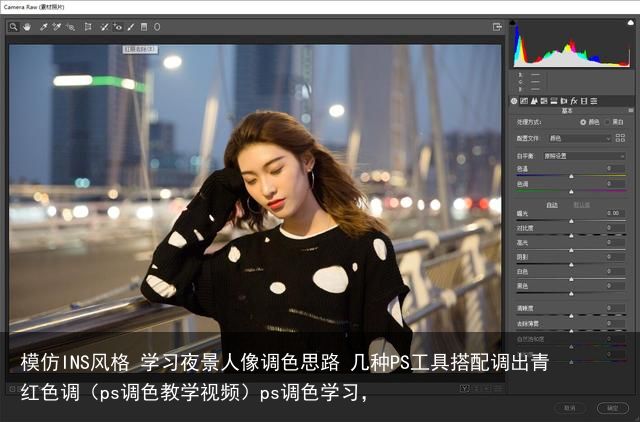
当前使用的ACR界面,是没有更新之前的样子,熟悉的界面,熟悉的感觉。更新到12.4之后,界面会有很大的变化,但是核心功能基本还是哪些,所以不必纠结版面的不同。
第一步,做基本调整,先来改变色温。大家看到效果图中,主色调基本就是青蓝色和洋红色两种,那么就先动最简单的,把色温偏向蓝色,色调偏向个洋红,整体色调基本就确定下来了。
接下来降低对比度,让照片反差减小。降低高光,增加一点阴影,白色色阶和黑色色阶都提亮一点。
增加照片的清晰度和自然饱和度,使质感增强,颜色艳丽:
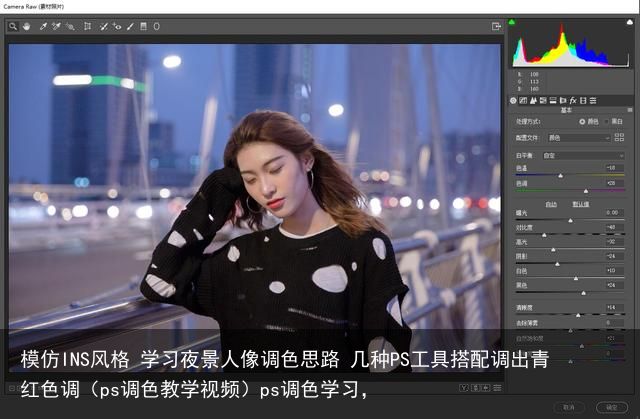
经过第一步调整,照片整体已经偏向蓝色了,接下来进入“HSL”面板中(新版本叫做“混色器”),调节色相,还记得什么是色彩三要素吗?色相、饱和度、明亮度。这三个调整滑块,都在这个面板中。
先来调整人物肤色,仔细观察一下,我们黄种人的肤色中,红色和橙色占大多数,所以就针对这两个颜色先做调整。将红色滑块向橙色方向调整,再将橙色滑块向黄色方向调整,目的就是让红色和橙色更接近,以达到肤色尽量统一的目的。
蓝色调整的略深一点,再把洋红向红色调整一些,因为人物脸上阴影部分里,有洋红色,让它偏向红色一些,不就与前面肤色调整为橙色接近了一些嘛,红与橙是相近色系:

下面调整饱和度,将红色饱和度略减少一点,增加橙色饱和度,让人物的面部颜色暖一点,再增加一点蓝色饱和度,让背景蓝一点:
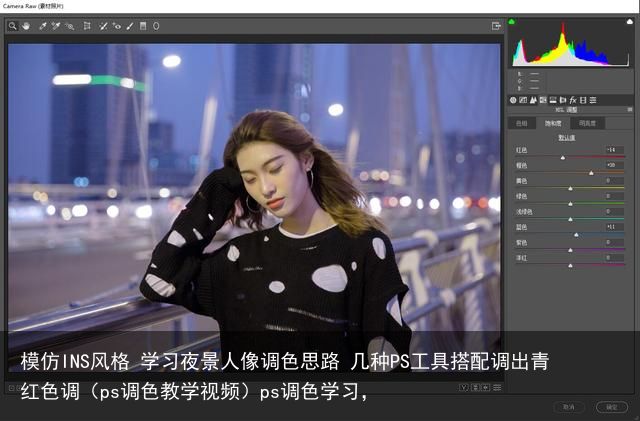
感觉没什么区别,对不对?以前就和大家聊过,PS调色,就是由一个接一个不很明显的效果,堆积起来,才完成最终效果。所以,别着急,做好每一个不明显的细节,是调好一张照片的必要因素。
购买专栏解锁剩余55%举报/反馈 支付宝扫一扫
支付宝扫一扫 微信扫一扫
微信扫一扫